Flowers woman

Esta imagen corresponde al original de Libellule. Puedes ver mi versión al final de esta traducción.
Tutorial original aqui
Cualquier parecido con otro tutorial no será más que una coincidencia
Puedes compartir tu creación, hacer firmas para tus amigas o en los grupos, pero nunca poner los tags en tu sito o blog atribuyéndote su creación
Siempre deberás poner el copy de las artistas. Gracias por ellas
Las personas que quieran traducir este tutorial pueden ponerse en contacto con Libellule. Se le pedirá un link
Para su realización se ha usado el Psp XIX , pero puedes usar otras versiones
Puedes recibir los tubes exclusivos de Libellule
Mis traducciones están protegidas en Twi
Filtros:
Filters Unlimited 2.0
Graphic Plus
Alien Skin Eyes Candy 5 Impact
Puedes encontrarlos aqui
Material
Dependiendo de vuestro tube y los colores elegidos los efectos serán distintos.
Puedes jugar con los modos de capas y con las opacidades
Colocar la máscara en la carpeta de máscaras de vuestro Psp o abrirla directamente en vuestro programa.
Este último método es mejor ya que el uso de máscaras puede enlentecer tu programa.
Si quieres puedes ayudarte de la regla para situarte en la realización del tutorial
Marcador (Arrastra con el raton)

Si estais listos, allá vamos!
Vamos a usar 2 colores en este tutorial.
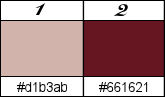
Yo he usado los colores: #eaa2c0 #bd2433
Las imágenes pertenecen a Mentali. Gracias.
Preparar vuestros colores
Usar el color n°1 y 2

1. Abrir el paño con las selecciones en canal alpha canal_alpha_gaia.pspimage.
2. Ventana_ Duplicar
Cerrar el original. Vamos a trabajar sobre la copia.
3. Activar el fond flower_woman_fond.jpg
4. Edición_ Copiar
5. Regresar a vuestro trabajo.
6. Selecciones_ Seleccionar todo.
7. Edición_ Pegar en la selección.
8. Selecciones_ Anular selección
9. Efectos_ Complementos_ Filters Unlimited 2.0, Paper Textures, Canvas Coarse
Valores por defecto.
10. Ajustar_ NItidez_ Enfocar.
11. Activar el papel flower_woman_papier1_libellule.png
12. Edición_ Copiar.
13. Regresar a vuestro trabajo.
14. Edición_ Pegar como nueva capa.
15. Objetos_ Alinear_ Izquierda.
16. Efectos_ Efectos 3D_ Sombra
-2 / 2 / 75 / 10 / color negro.
17. Activar el papel flower_woman_papier2_libellule.png
18. Edición_ Copiar.
19. Regresar a vuestro trabajo.
20. Edición_ Pegar como nueva capa.
21. Objetos_ Alinear_ Arriba.
22. Objetos_ Alinear_ Derecha
23. Capas_ Nueva capa de trama.
24. Selecciones_ Cargar o guardar selección_ Cargar selección de canal alpha.
Buscar la selección la sélection #1.
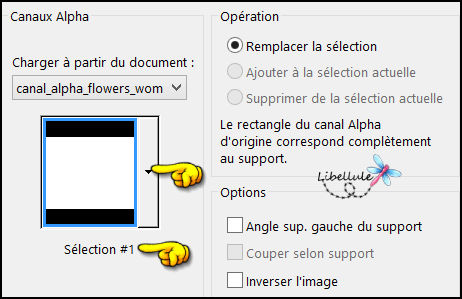
25. Efectos_ Complementos_ Medhi, Wavy Lab 1.1.
Colores n°1 ![]() y 2
y 2 ![]()
En la posición que marca el filtro.
3ª posición : #6f705e ![]()
4ª posición: el color que propone el filtro.
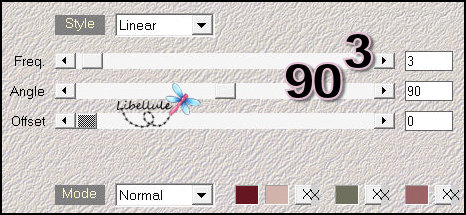
26. No quites la selección.
27. Ajustar_ Desenfocar_ Desenfoque Gaussiano_30.
28. Efectos_ Complementos_ Filters Unlimited 2.0, Photo Aging kit, Border Fade.
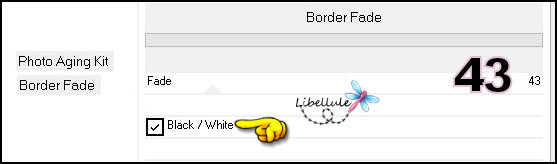
29. Efectos_ Complementos_ Filters Unlimited 2.0, Photo Aging kit, Hairs & Dust
Valores por defecto.
30. Efectos_ Efectos de Textura_ Persianas
color n°2. ![]()
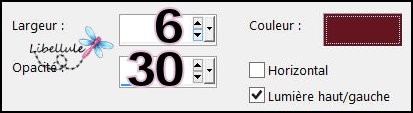
31. Activar el mist libellulegraphisme_flower_woman.png
Si lo cambias, usa un mist. Hace falta que sea más grande en su parte horizontal que en la vertical.
32. Edición_ Copiar.
33. Regresar a vuestro trabajo.
34. Capas_ Nueva capa de trama.
35. Edición_ Pegar en la selección.
36. Selecciones_ Anular selección
37. Capas_ Propiedades_ Modo de capas_ Luz Fuerte
(En la segunda versión el modo de capas la ha dejado en normal)
38. Capas_ Fusionar_ Fusionar hacia abajo.
39. Efectos_ Complementos_ Graphic Plus, Cross Shadows.
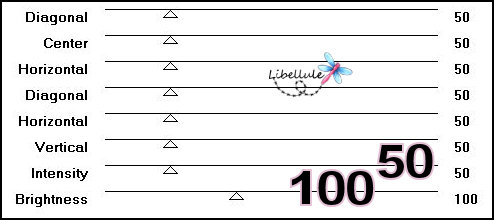
40. Imagen_ Rotación_ Rotación Libre.
10º a la derecha

41. Efectos_ Efectos 3D_ Sombra
-2 / 2 / 75 / 10 / negro.
42. Activar el papel flower_woman_texture3_libellule.png
43. Edición_ Copiar.
44. Regresar a vuestro trabajo.
45. Edición_ Pegar como nueva capa.
46. Objetos_ Alinear_ Izquierda.
47. Capas_ Duplicar.
48. Imagen_ Espejo_ Espejo Horizontal.
49. Imagen_ Espejo_ Espejo Vertical.
50. Efectos_ Efectos de la Imagen_ Desplazamiento.
Horizontal_ 79 Vertical_ 0
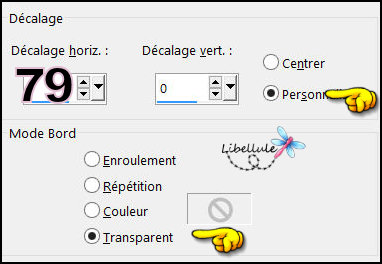
51. Capas_ Fusionar_ Fusionar hacia abajo.
52. Efectos_ Efectos 3D_ Sombra
2 / 2 / 75 / 10 / negro.
53. Repetir con los valores en negativo :
-2 / -2 / 75 / 10 / negro.
54. Activar el tube de Guismo calguisfleurpapierArt05082014.pspimage
55. Edición_ Copiar.
56. Situaros sobre la capa del fondo.
57. Edición_ Pegar como nueva capa.
58. Imagen_ Espejo_ Espejo Horizontal.
59. Imagen_ Cambiar de tamaño_ Redimensionar al 80%
Todas las capas sin seleccionar.
60. Efectos_ Efectos de la Imagen_ Desplazamiento.
H : 275, V : 0
Transparente_ Seleccionado
61. Capas_ Opacidad al : 70%.
62. Ajustar_ NItidez_ Enfocar.
63. Situaros sobre la capa superior en la pila de capas.
64. Activar la Paleta de Materiales
Preparar un gradiente
Estilo Reflejos
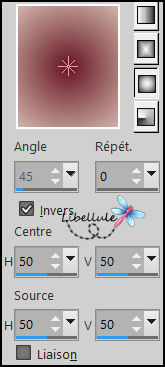
65. Capas_ Nueva capa de trama.
66. Selecciones_ Cargar o guardar selección_ Cargar selección de canal alpha.
Buscar la selección sélection #2.
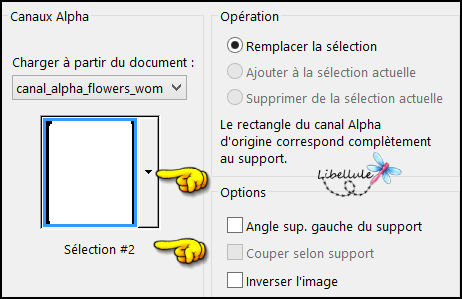
67. Llenar con el gradiente.
68. Efectos_ Efectos de Textura_ Persianas color n°2. ![]()
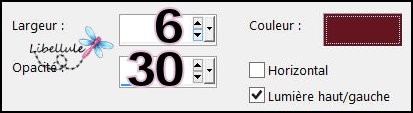
69. Efectos_ Efectos de Borde_ Realzar.
70. Efectos_ Efectos 3D_ Biselado interior.

71. Selecciones_ Modificar_ Contraer_ 45 pixels.
72. Edición_ Cortar
O presionar la tecla Supr del teclado
No quites la selección.
73. Capas_ Nueva capa de trama.
74. Selecciones_ Modificar_ Expandir_ 2 pixels.
75. Activar la imagen flowers_woman_mini.jpg
Dejar la imagen abierta. La usaremos de nuevo a lo largo del tutorial.
76. Edición_ Copiar.
77. Regresar a vuestro trabajo.
78. Edición_ Pegar en la selección.
79. Ajustar_ NItidez_ Enfocar.
80. Selecciones_ Anular selección
81. Capas_ Organizar_ Enviar abajo.
82. Situaros sobre la capa superior en la pila de capas. (Marco)
83. Efectos_ Efectos 3D_ Sombra
-2 / 2 / 75 / 10 / negro.
84. Capas_ Fusionar_ Fusionar hacia abajo.
85. Imagen_ Rotación_ Rotación Libre .
10º a la izquierda
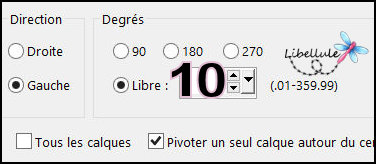
86. Activar la herramienta de selección_ K_ Modo Perspectiva
Colocar el marco según valores
87. Activar el tube flower_woman_decor1_libellule.png
88. Edición_ Copiar.
89. Regresar a vuestro trabajo.
90. Edición_ Pegar como nueva capa.
Colocar sobre vuestro marco

91. Situaros sobre la capa (trama 5)
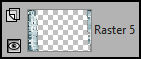
92. Activar el tube mod_article1741458_9.png
93. Edición_ Copiar.
94. Regresar a vuestro trabajo.
95. Edición_ Pegar como nueva capa.
96. Colocar sobre la esquina derecha del marco.
97. Efectos_ Efectos 3D_ Sombra
11 / 8 / 100 / 0 / color n°1. ![]()
Si el tube molesta sobre el rostro de la mujer, borrar un poco o hacer un efecto espejo y ponerlo en la esquina izquierda.
(es lo que ha hecho Libellule en sus otras versiones)

98. Situaros sobre la capa del marco (trama 8)
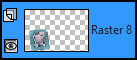
99. Activar el tube fleur flower_woman_decor3_libellule.png
100. Edición_ Copiar.
101. Regresar a vuestro trabajo.
102. Edición_ Pegar como nueva capa.
103. Colocar sobre la esquina derecha del marco. Es necesario que el tallo de la flor esté sobre el gráfico. Si molesta, borrar un poco.
104. Capas_ Duplicar.
105. Ajustar_ Desenfocar_ Desenfoque Gaussiano_ 5.
106. Capas_ Organizar_ Enviar abajo.
107. Capas_ Propiedades_ Modo de capas_ : Multiplicar.
108. Volver a situaros sobre la capa superior en la pila de capas.
109. Efectos_ Efectos 3D_ Sombra
-2 / 2 / 50 / 4 / negro.
Tendrás esto :

110. Situaros sobre la capa superior en la pila de capas.
111. Activar el tube flower_woman_decor2_libellule.png
112. Edición_ Copiar.
113. Regresar a vuestro trabajo.
114. Edición_ Pegar como nueva capa.
115. Objetos_ Alinear_ Izquierda.
Borrar un poco si molesta sobre vuestro mist mujer
116. Capas_ Nueva capa de trama.
117. Selecciones_ Cargar o guardar selección_ Cargar selección de canal alpha..
Buscar la selección la sélection #3.
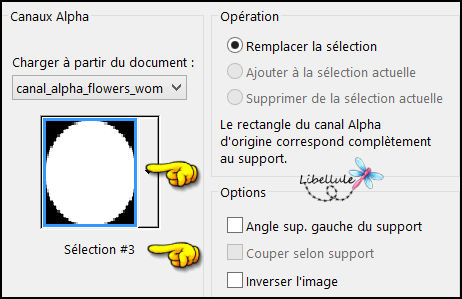
118. Nos situamos sobre la imagen que hemos dejado reservada antes.
119. Activar la herramienta de selección, y elegir una parte de esa imagen.
120. Edición_ Copiar.
121. Regresar a vuestro trabajo.
122. Edición_ Pegar en la selección.
123. Efectos_ Complementos_ Alien Skin Eyes Candy 5 Impact, Glass.
Buscar la selección el preset libellule_flowers_woman
Dejo la configuración por si tienes algún problema con el preset.
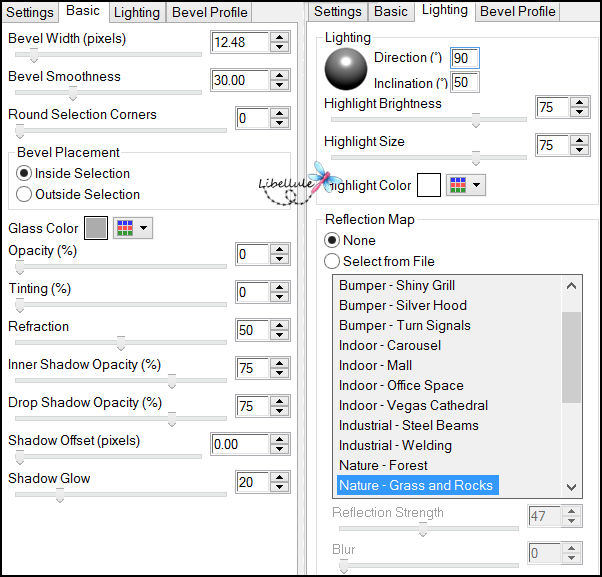
124. Efectos_ Efectos 3D_ Sombra
2 / 2 / 50 / 4 / negro.
125. Selecciones_ Anular selección
126. Capas_ Duplicar.
Colocar en la parte inferior derecha.
127. Activar el texto flowers_woman_titre_libellule.png
128. Edición_ Copiar.
129. Regresar a vuestro trabajo.
130. Edición_ Pegar como nueva capa.
Colocar a vuestro gusto.
131. Firmar vuestro trabajo
132. Capas_ Fusionar_ Aplanar.
133. Guardar en formato jpg
Y con esto hemos terminado nuestro trabajo
Ojala que lo hayas disfrutado
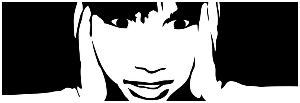
Mi versión del tutorial.

